La nostalgia por las versiones anteriores de Windows es fuerte entre muchos usuarios, quienes frecuentemente expresan su deseo de volver a las interfaces clásicas y funcionales de sistemas como Windows 7 o Vista.
Afortunadamente, para aquellos que buscan revivir la estética y la experiencia de usuario de estas versiones antiguas sin renunciar a las mejoras modernas, existe una solución innovadora: Revert8Plus.
Te recomendamos: Windows 11 24H2 será la nueva y gran actualización que llegará este año
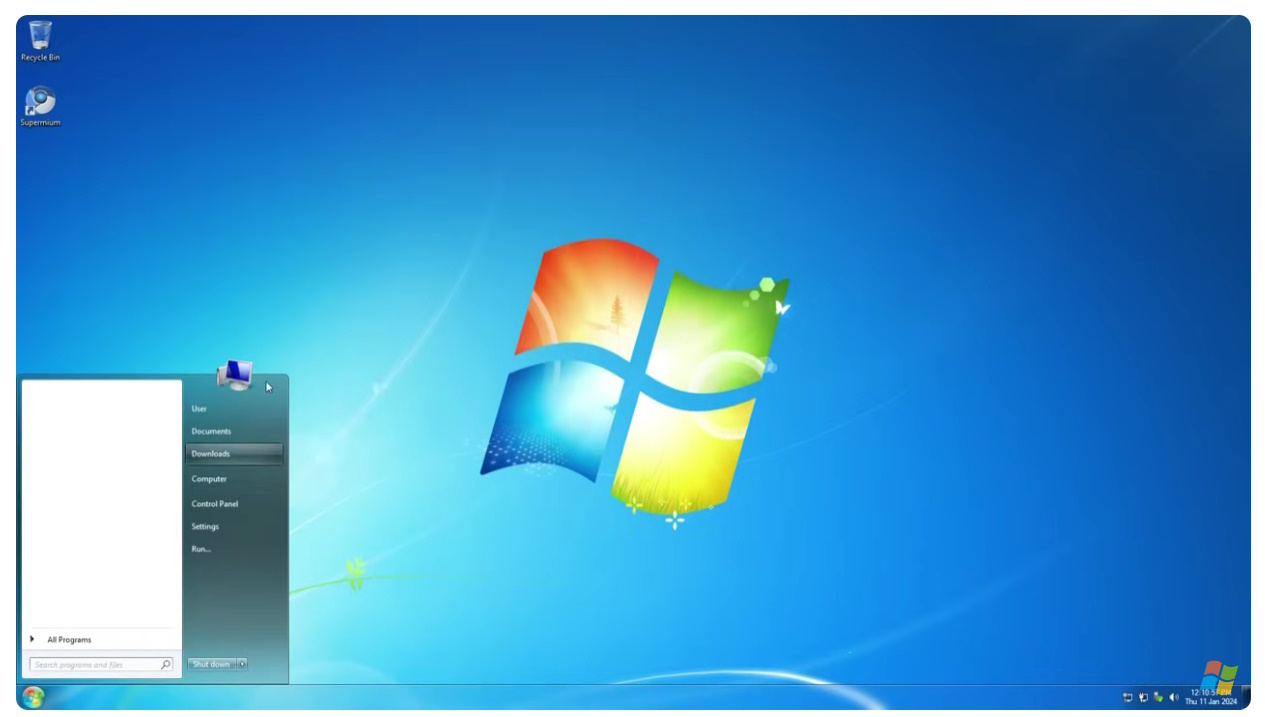
Revive la Magia de Windows 7 y Vista en tu PC con Windows 11/10
Recientemente, la comunidad de entusiastas de Windows ha sido testigo de varios conceptos fanáticos que reimaginan Windows XP y Windows 7 con un toque moderno, adaptándolos a cómo podrían verse si se desarrollaran en 2024, pero manteniendo la esencia estética de Windows 11.
Estos experimentos conceptuales han capturado la imaginación de muchos, combinando lo mejor de ambos mundos: la modernidad de Windows 11 con el encanto clásico de versiones anteriores.
Una Herramienta Transformadora: Revert8Plus
Para aquellos que anhelan no solo un cambio estético sino también una experiencia completa del sistema operativo de antaño, Revert8Plus emerge como una solución práctica y emocionante.
Desarrollada por Tech Stuff y disponible en GitLab, esta utilidad permite a los usuarios transformar su sistema operativo Windows 11 o Windows 10 en Windows 7 o Vista con un simple comando.
Acompañado de un video tutorial detallado, el proceso se simplifica para garantizar que los usuarios puedan realizar la transición sin problemas.
Consideraciones Importantes
Antes de sumergirse en la transformación, es crucial estar consciente de ciertos requisitos y precauciones. Revert8Plus necesita que se desactive la protección contra manipulaciones de Defender en Windows 11, y también requiere que el arranque seguro esté deshabilitado para modificar el logotipo de inicio.
Aunque estos pasos son necesarios para la autenticidad de la experiencia, implican ciertos riesgos de seguridad que los usuarios deben considerar.
El Proceso de Transformación
Para iniciar la magia de Revert8Plus y cambiar la apariencia de tu sistema operativo, simplemente ejecuta el siguiente comando en el cuadro de diálogo Ejecutar (Win + R):
powershell irm revert8plus.gitlab.io | iex
Este comando desencadena una serie de modificaciones que abarcan desde el cambio del logotipo de arranque hasta la alteración de íconos, sonidos y más, sumergiéndote completamente en la experiencia de Windows 7 o Vista.
Dado el carácter experimental y potencialmente inseguro de este cambio, se recomienda encarecidamente probar Revert8Plus en una máquina virtual (VM) para minimizar riesgos.
Además, existen alternativas seguras como las ofrecidas por Stardock, que permiten personalizar la estética del sistema operativo sin comprometer la seguridad o estabilidad.
La posibilidad de revivir la experiencia de Windows 7 o Vista en sistemas modernos es una perspectiva emocionante para muchos usuarios nostálgicos. Revert8Plus ofrece una forma única de hacerlo, aunque con ciertas consideraciones de seguridad.
Como siempre, la prudencia es clave, y las alternativas seguras pueden ser una opción mejor para aquellos preocupados por la integridad de su sistema.
¿Has experimentado con personalizaciones del sistema operativo antes? Cuéntanos tu experiencia.













































Comentarios!